在数字化时代,截图已成为我们日常工作和生活中不可或缺的一部分,无论是为了保存重要信息、制作教程还是分享有趣内容,截图功能都发挥着重要作用。对于笔记本电脑用户而言,掌握截图技巧更是提升工作效率的必备技能。以下是几种在笔记本电脑上进行屏幕截图的主要方法:
**一、使用键盘快捷键**
大多数笔记本电脑都配备了专门的截图快捷键,这是最简单、最直接的方法。
1. **全屏截图**:按下“PrtScn”(Print Screen)键,即可捕捉当前整个屏幕的内容。截图后,图片通常会被保存到剪贴板中,你可以通过打开画图工具(如Windows自带的“画图”程序)或任意图像编辑软件,使用“粘贴”功能将截图保存为图片文件。
2. **窗口截图**:部分笔记本电脑品牌(如联想、戴尔等)可能提供了额外的功能键,结合“Fn”键和“PrtScn”键或其他特定键,可以实现仅捕捉当前活动窗口的截图。
**二、利用操作系统自带工具**
1. **Windows系统**:自Windows 8起,微软引入了“截图工具”应用,它提供了更多的截图选项,如延迟截图、矩形截图等。在Windows 10及更高版本中,你还可以使用“Snip & Sketch”工具,它支持更灵活的截图方式和即时编辑功能。
2. **macOS系统**:Mac用户可以使用“Command + Shift + 3”组合键进行全屏截图,“Command + Shift + 4”则允许用户选择屏幕上的任意区域进行截图。此外,macOS还提供了“截图工具栏”,进一步增强了截图功能的灵活性。
**三、第三方截图软件**
除了系统自带工具外,还有许多第三方截图软件可供选择,如Snagit、PicPick等。这些软件通常提供了更为丰富的截图选项和后期编辑功能,适合对截图有更高要求的用户。
掌握以上几种截图方法,你将能够轻松应对各种截图需求,无论是工作汇报、学习笔记还是社交分享,都能得心应手。